Vis specifik tekst baseret på værdi i Excel
Antag, du har en liste over værdier, nu vil du gerne vise en bestemt tekst baseret på værdien. For eksempel, hvis celleværdien er større end 1000, vises "Forøg" -teksten i en anden kolonne som vist nedenstående skærmbillede. For at håndtere denne opgave kan både REPT- og IF-funktionerne gøre dig en tjeneste.

- Vis specifik tekst baseret på værdi med REPT-funktion
- Vis specifik tekst baseret på værdi med IF-funktion
Vis specifik tekst baseret på værdi med REPT-funktion
I Excel bruges den normale REPT-funktion til at gentage tegnene et angivet antal gange. Men her bruger jeg REPT-funktionen til at vise specificeret tekst baseret på celleværdi. Den generiske syntaks er:
- message: Den specifikke tekst, som du vil have vist.
- logical test: De logiske kriterier til visning af teksten baseret på.
1. Indtast eller kopier nedenstående formel til en tom celle:
Bemærk: I ovenstående formel, “Forøg"Er den specifikke tekst, du vil vise,"A2> 1000”Er kriterierne der skal baseres på, du kan ændre dem til dit behov.
2. Træk derefter fyldhåndtaget ned til de celler, som du vil anvende denne formel, og den specifikke tekst vises, hvis den opfylder kriterierne, se skærmbillede:

Tips: Denne RETP-funktion kan også anvendes til flere kriterier. Hvis du vil bruge ELLER logik, skal du kombinere flere REPT-funktioner med & tegnet, og AND-logikken kan udtrykkes med * tegnet.
For eksempel for at få vist teksten "Forøg", hvis celleværdien er større end 1000, hvis værdien er mellem 500 og 1000, vises "Normal" tekst, ellers vises en "Reducer" -tekst. Kopier nedenstående formel til en tom celle:
Og kopier derefter formlen til andre celler, du vil anvende denne formel, og du får resultatet som følgende vist skærmbillede:
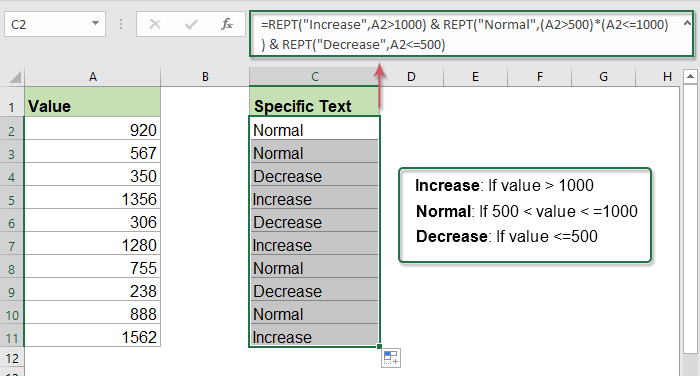
Vis specifik tekst baseret på værdi med IF-funktion
I Excel kan IF-funktionen også hjælpe dig med at løse denne opgave. Den generiske syntaks er:
- logical_test: Det er den betingelse, du vil teste.
- value_if_true: En bestemt værdi, som du vil returnere, hvis resultatet logisk_test er SAND.
- value_if_false: En værdi, som du vil returnere, hvis resultatet logisk_TEST er FALSK.
Skriv eller kopier nedenstående formel til en tom celle, og træk derefter fyldhåndtaget ned til de celler, du vil bruge denne formel, og den specifikke tekst vises baseret på de kriterier, du har designet.
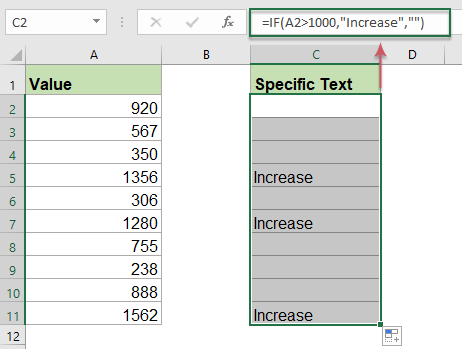
Tips: For flere kriterier skal du anvende den indlejrede IF-funktion:
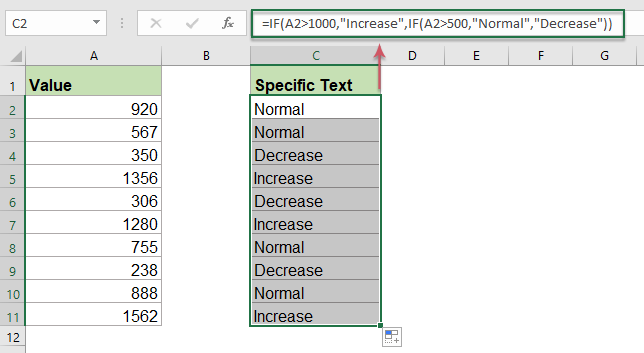
Relative anvendte funktioner:
- REPT:
- REPT-funktionen bruges til at gentage tegnene et angivet antal gange.
- IF:
- IF-funktionen bruges til at teste for en bestemt tilstand, returnerer den tilsvarende værdi, som du angiver for SAND eller FALSK.
Flere artikler:
- Kontroller, om cellen er lig med nogen værdi på listen
- For eksempel har jeg en liste over tekststrenge i kolonne A, og nu vil jeg kontrollere, om celleværdien i denne kolonne er lig med en værdi i en anden liste over kolonne E. Hvis det er lig med, skal du vise SAND, ellers vises en FALSK værdi som vist nedenstående skærmbillede.
- Hvis cellen indeholder tekst, vises den i Excel
- Hvis du har en liste over tekststrenge i kolonne A og en række nøgleord, skal du nu kontrollere, om nøgleordene vises i tekststrengen. Hvis nøgleordene vises i cellen, der viser den, hvis ikke, vises den tomme celle som vist på følgende skærmbillede.
- Tæl nøgleord Celle indeholder baseret på en liste
- Hvis du vil tælle antallet af nøgleord, der vises i en celle baseret på en liste over celler, kan kombinationen af funktionerne SUMPRODUCT, ISNUMBER og SØG hjælpe dig med at løse dette problem i Excel.
De bedste Office-produktivitetsværktøjer
Kutools til Excel - Hjælper dig med at skille dig ud fra mængden
Kutools til Excel kan prale af over 300 funktioner, At sikre, at det, du har brug for, kun er et klik væk...

Fanen Office - Aktiver læsning og redigering af faner i Microsoft Office (inkluderer Excel)
- Et sekund til at skifte mellem snesevis af åbne dokumenter!
- Reducer hundreder af museklik for dig hver dag, og farvel med musens hånd.
- Øger din produktivitet med 50 %, når du ser og redigerer flere dokumenter.
- Giver effektive faner til Office (inkluderer Excel), ligesom Chrome, Edge og Firefox.
